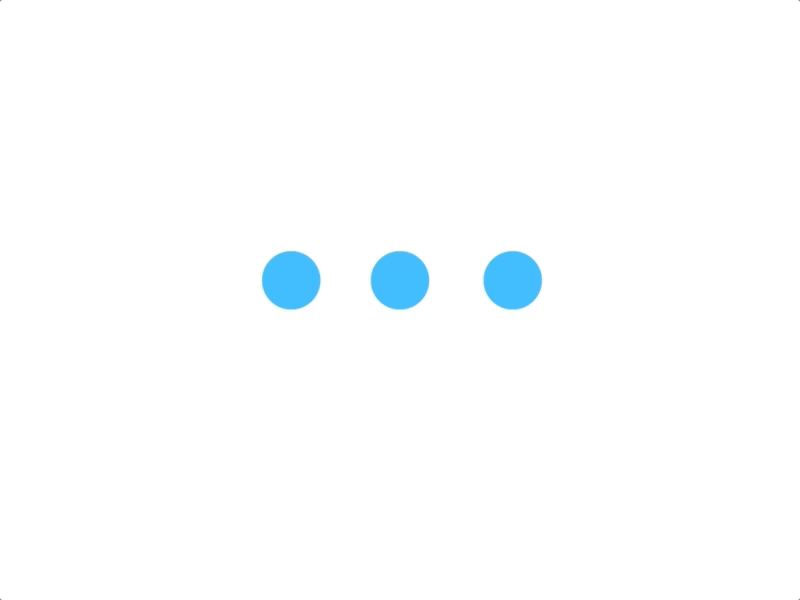
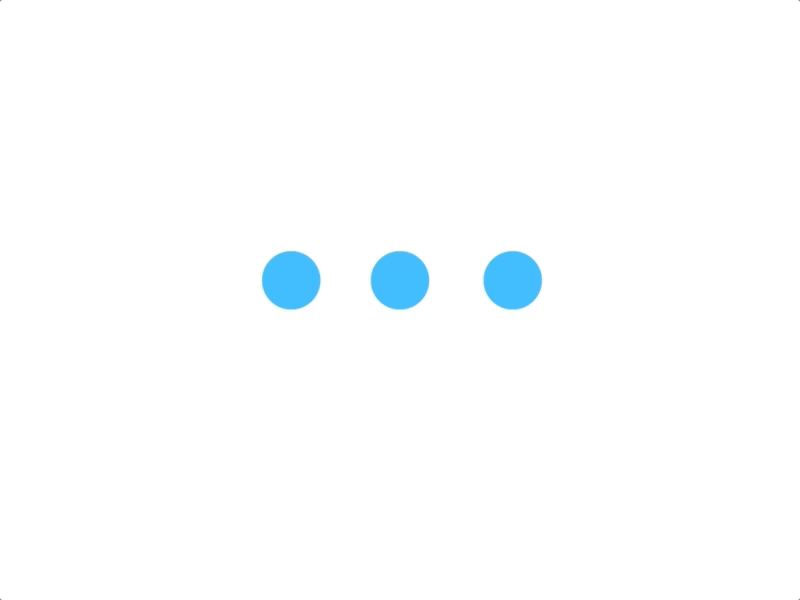

L'installation d'une imprimante peut sembler simple, mais elle comporte des défis variés qui peuvent créer des frustrations. Dans cet article, nous allons explorer les étapes essentielles pour installer une imprimante en 2025, tout en abordant des problèmes courants et leurs solutions. En suivant nos conseils, vous serez en mesure de naviguer à travers ce processus avec aisance, que ce soit pour une imprimante à jet d'encre, laser ou multifonction. Nous passerons en revue des critères de choix, des étapes d'installation, ainsi que des méthodes pour résoudre des dysfonctionnements qui peuvent survenir. Cet article est conçu pour aider aussi bien les utilisateurs particuliers que les professionnels à tirer le meilleur parti de leur équipement d'impression.
Vous avez besoin d'aide pour installer une imprimante ? Trouvez rapidement un prestataire qualifié sur Helplease et bénéficiez d'un service sur mesure pour répondre à tous vos besoins. Découvrez les professionnels près de chez vous !Avant d'installer une imprimante, plusieurs critères doivent être soigneusement évalués. Tout d'abord, il est crucial de déterminer le type d'imprimante qui répondra le mieux aux besoins spécifiques des utilisateurs. Par exemple, une imprimante à jet d'encre convient parfaitement aux utilisateurs occasionnels souhaitant imprimer des photos en haute qualité, tandis qu'une imprimante laser est plus adaptée aux utilisateurs ayant des besoins de volume d'impression élevé, surtout pour des documents texte.
Un autre aspect à prendre en compte est la connectivité. Les imprimantes modernes offrent plusieurs options de connexion, y compris USB, Wi-Fi ou Bluetooth. Selon la configuration de votre réseau personnel ou professionnel, choisir une imprimante avec la bonne connectivité peut influencer considérablement la facilité d'utilisation.
Il est également recommandé d'évaluer la compatibilité de l'imprimante avec les systèmes d'exploitation des appareils que vous utilisez. Vérifiez que l'imprimante prend en charge les logiciels et mises à jour des systèmes d'exploitation pour éviter des soucis de connexion ou de fonctionnement.
Enfin, le coût des cartouches d'encre ou des toners doit être pris en compte. Certaines imprimantes économiques au départ peuvent avoir des coûts d'exploitation élevés en raison du prix des consommables. Il est donc judicieux d'examiner le coût total de possession sur le long terme avant de faire un choix.
Le choix entre jet d'encre et laser doit se faire en fonction de l'usage prévu. Les imprimantes à jet d'encre sont idéales pour des impressions de qualité photo, tandis que les lasers se distinguent pour des impressions rapides et économiques de documents texte.
Assurez-vous que l'imprimante choisie est compatible avec vos appareils et offre les options de connexion qui répondent le mieux à vos besoins quotidiens en termes de facilité d'utilisation.
Le choix de l'emplacement pour installer une imprimante est essentiel pour optimiser son utilisation. Tout d'abord, l'imprimante doit être placée à un endroit accessible afin que tous les utilisateurs puissent y avoir recours facilement. Pensez à éviter les recoins sombres ou les espaces encombrés qui peuvent rendre l'accès difficile.
Ensuite, il est crucial de tenir compte des exigences de ventilation et de température de l'appareil. Les imprimantes, en particulier les modèles laser, génèrent de la chaleur. Installer l'appareil dans une pièce bien ventilée permet de prolonger sa durée de vie et d’optimiser son fonctionnement.
Un autre aspect à considérer est la proximité des prises électriques et du routeur Wi-Fi, surtout pour les modèles sans fil. Évitez d'utiliser de longs câbles d'extension qui pourraient affecter la stabilité de la connexion ou rendre l'environnement de travail désordonné.
Enfin, il serait judicieux de s’assurer que l’installation ne bloque pas les mouvements dans la pièce. Assurez-vous que l'impression et la gestion du papier peuvent se faire sans gêne.
Choisissez un emplacement qui permet à tous les utilisateurs d'accéder facilement à l'imprimante, en évitant les endroits trop éloignés ou encombrés.
Veillez à placer votre imprimante dans un endroit bien ventilé pour éviter les surchauffes et assurer son bon fonctionnement sur le long terme.
L'installation d'une imprimante peut se diviser en plusieurs étapes clés. Commencez par déballer soigneusement l'imprimante et enlevez tous les matériaux d'emballage. Vérifiez que tous les accessoires nécessaires, comme les câbles et le manuel d'instruction, sont présents.
Ensuite, branchez l'imprimante à une prise électrique et allumez-la. Suivez les instructions de configuration initiale sur l'écran de l'imprimante, qui vous guidera généralement dans le choix de la langue, de la connexion réseau et d'autres paramètres de base.
Après avoir terminé les paramètres de l'imprimante, installez les cartouches d'encre ou toners selon les indications fournies. Effectuez ensuite un test d'impression pour vérifier que l’imprimante fonctionne correctement et pour calibrer les têtes d’impression si nécessaire.
Pour finaliser, installez les pilotes sur votre ordinateur. Il est recommandé de télécharger les derniers pilotes depuis le site du fabricant pour bénéficier des mises à jour et fonctionnalités optimales. Une fois tous ces réglages effectués, vous serez prêt à imprimer !
Déballez l'imprimante soigneusement, retirez tous les matériaux d'emballage, puis placez l'imprimante dans l'emplacement choisi.
Suivez les instructions de configuration initiales à l'écran et installez les pilotes nécessaires sur votre ordinateur pour garantir un fonctionnement optimal.
Malgré les étapes précédentes, plusieurs problèmes peuvent survenir lors de l'installation d'une imprimante. Parmi les difficultés les plus communes, les utilisateurs rencontrent souvent des messages d'erreur liés aux pilotes, qui peuvent indiquer que le logiciel n'est pas à jour ou qu'il manque une compatibilité avec le système d'exploitation.
Un autre problème fréquent est la difficulté de connexion sans fil. Parfois, l'imprimante ne trouve pas le réseau Wi-Fi ou refuse de s'y connecter, ce qui peut obliger les utilisateurs à redémarrer l'imprimante ou le routeur.
Des problèmes d'alimentation en papier peuvent également survenir. Il arrive fréquemment que les utilisateurs insèrent mal le papier, causant des bourrages papier qui peuvent être frustrants et nécessiter un démontage pour résoudre le problème.
Enfin, certains peuvent se heurter à des problèmes d'impression, tels que des impressions floues ou incomplètes, souvent dus à un manque d'encre ou des têtes d'impression obstruées. Cela peut nécessiter une maintenance régulière et des nettoyages appropriés pour assurer de bons résultats.
Les problèmes de pilotes et d'erreurs de communication sont fréquents lors de l'installation d'imprimantes.
De nombreux utilisateurs rencontrent des soucis d’alimentation en papier, souvent causés par une insertion incorrecte ou un chargement inadéquat.
La résolution des problèmes de connexion entre l'imprimante et l'ordinateur nécessite une approche méthodique. Commencez par vérifier que l'imprimante est correctement branchée et allumée. Ensuite, assurez-vous que le câble USB ou le signal Wi-Fi fonctionne correctement. Si vous utilisez une connexion sans fil, vous devriez vérifier si l'imprimante est connectée au bon réseau.
Si l'imprimante ne s'affiche pas sur votre ordinateur, essayez de la redémarrer ainsi que votre système. Cela suffit souvent à rétablir la communication. Vous pouvez aussi essayer de réinstaller les pilotes de l'imprimante pour s'assurer qu'ils sont à jour et compatibles avec votre système d'exploitation.
En cas de persistance du problème, il peut être utile de consulter le manuel d'instructions pour des solutions spécifiques au modèle d'imprimante. Les forums de support en ligne constituent également une ressource précieuse, car des utilisateurs peuvent partager des solutions à des problèmes similaires.
Enfin, si rien ne fonctionne, n'hésitez pas à contacter le service clientèle du fabricant pour obtenir une assistance technique plus poussée.
Assurez-vous que toutes les connexions sont correctement établies, que ce soit par câble USB ou par réseau Wi-Fi.
La mise à jour ou la réinstallation des pilotes peut souvent résoudre des problèmes de connexion persistants entre l'imprimante et l'ordinateur.
Il est frustrant de constater que l'imprimante ne reconnaît pas le papier. Plusieurs raisons peuvent expliquer ce problème. La première et la plus fréquente est un mauvais chargement du papier. Assurez-vous que le papier est bien aligné et qu'il est inséré dans le bon sens. Évitez également de charger trop de feuilles dans le bac, ce qui peut provoquer des bourrages.
Un autre point à vérifier est le type de papier utilisé. Beaucoup d'imprimantes ne reconnaissent pas certains types de papier, surtout s'il est trop épais, trop fin ou s'il s'agit d'une qualité non conventionnelle. Référez-vous au manuel d'utilisation pour vous assurer que le papier utilisé est compatible.
Il est également possible que les rouleaux d'alimentation soient sales ou usés. Un nettoyage soigneux avec un chiffon sec peut souvent résoudre ce problème. Si cela ne fonctionne toujours pas, il peut être nécessaire de remplacer les rouleaux d'alimentation.
Enfin, une mise à jour du firmware de l'imprimante peut parfois résoudre des bugs logiciels qui affectent la détection de papier.
Vérifiez que le papier est correctement chargé et aligné selon les instructions de l'appareil.
Assurez-vous que le type de papier utilisé est approprié pour votre modèle d'imprimante afin d'éviter toute incompatibilité.
Après l'installation d'une imprimante, il est essentiel de réaliser quelques réglages de base pour optimiser son fonctionnement. Tout d'abord, configurez les préférences d'impression, telles que le format de papier par défaut, la qualité d'impression, et les paramètres de couleur. Cela garantit que l'imprimante est toujours calibrée pour répondre à vos besoins spécifiques.
Ensuite, vérifiez les options de gestion de l'alimentation. De nombreuses imprimantes modernes offrent des modes d'économie d'énergie. Activer ces options peut contribuer à réduire la consommation d'énergie lorsque l'imprimante n'est pas utilisée.
Un autre réglage essentiel est la configuration des préférences de scan, si votre imprimante propose cette fonctionnalité. Vous pouvez déterminer les types de fichiers dans lesquels vous souhaitez enregistrer les scans ou les emplacements par défaut où les documents numérisés sont enregistrés.
Enfin, passez en revue les paramètres de réseau pour vous assurer que l'imprimante est correctement connectée au Wi-Fi et que tous les appareils qui l'utilisent sont bien configurés pour y accéder.
Définissez les options par défaut pour le format de papier, la qualité d'impression, et d'autres paramètres afin d'optimiser l'utilisation quotidienne.
Activez les économies d'énergie et d'autres paramètres qui aident à réduire la consommation lorsque l'imprimante n'est pas utilisée.
Configurer une imprimante sans fil nécessite quelques étapes simples. Pour commencer, placez l'imprimante à proximité de votre routeur Wi-Fi pendant la configuration initiale pour éviter les problèmes de connexion. Une fois l'imprimante allumée, accédez au menu Wi-Fi de l'imprimante à l'aide de l'écran tactile ou des boutons.
Sélectionnez votre réseau Wi-Fi et entrez le mot de passe si nécessaire. Beaucoup de modèles offrent une option de configuration automatique qui peut simplifier cette étape. Suivez les instructions de l'écran pour compléter le processus.
Une fois configurée, installez le logiciel de l'imprimante sur votre ordinateur, en veillant à sélectionner l'option sans fil lors de l'installation. Vous pourrez ainsi ajouter facilement l'imprimante à votre réseau local.
Enfin, effectuez un test d'impression pour confirmer que tout fonctionne correctement. N'oubliez pas que si vous rencontrez des difficultés, la documentation de votre imprimante fournit souvent des conseils utiles.
Trouvez le menu Wi-Fi dans les réglages de l'imprimante pour lancer la recherche de votre réseau.
Installez le logiciel de l'imprimante sur votre ordinateur en suivant les instructions fournies et en utilisant l'option sans fil.
Pour dépanner une imprimante efficacement, il est conseillé de disposer de certains outils et ressources. Tout d'abord, un ordinateur ou un appareil mobile avec accès à Internet est essentiel pour rechercher des guides de dépannage en ligne ou pour télécharger des pilotes. Les fabricants d'imprimantes offrent souvent des sections d'assistance sur leur site web qui peuvent être très utiles.
Ensuite, un ensemble de tournevis et des outils de nettoyage, comme un chiffon en microfibre, peuvent être très pratiques pour effectuer des réparations mineures ou un nettoyage des rouleaux et des têtes d'impression.
Un autre outil utile est un logiciel de diagnostic, souvent inclus avec l'imprimante, qui peut aider à identifier les problèmes et fournir des solutions appropriées.
Enfin, n'oubliez pas de garder à portée de main le manuel d'utilisation de votre imprimante, car il contient des informations précieuses sur les erreurs spécifiques et les étapes pour les résoudre.
Avoir une connexion Internet ouvrira l'accès à de nombreuses ressources en ligne pour le dépannage.
Avoir des outils de nettoyage et de maintenance à portée de main permet d'effectuer des réparations simples et de garder l'imprimante en bon état.
La mise à jour des pilotes d'une imprimante est un processus important pour garantir son fonctionnement optimal. Pour mettre à jour les pilotes en 2025, commencez par vous rendre sur le site web du fabricant de l'imprimante. Localisez la section de support ou de téléchargement dédiée aux pilotes.
Ensuite, identifiez votre modèle d'imprimante dans la liste et téléchargez le dernier pilote disponible. Suivez les instructions à l'écran pour l'installation, qui peut impliquer d'exécuter le fichier téléchargé et de redémarrer l'ordinateur.
Il est également possible d'utiliser le gestionnaire de périphériques de votre système d'exploitation, disponible sous les paramètres d'ordinateur, pour rechercher les mises à jour automatiquement. Ce processus peut simplifier les mises à jour sans avoir à passer par le site du fabricant.
Enfin, vérifiez régulièrement les mises à jour, car ces pilotes peuvent corriger des erreurs, améliorer les performances et offrir des fonctionnalités supplémentaires. C'est un bon moyen de s'assurer que votre imprimante fonctionne toujours de manière efficace.
Accédez au site du fabricant pour télécharger les derniers pilotes compatibles avec votre modèle d'imprimante.
Le gestionnaire de périphériques de votre système d'exploitation vous permet de rechercher les mises à jour de pilotes pour votre imprimante.
Lors de l'installation d'une imprimante, il est courant de rencontrer des erreurs. Pour chacune de ces erreurs, différentes solutions peuvent être appliquées. Par exemple, si l'imprimante ne détecte pas le réseau, vérifiez que le mot de passe Wi-Fi est correct et que l'imprimante est bien dans la portée du signal.
Si des erreurs d'impression apparaissent, comme des pages blanches, vérifiez que les cartouches d'encre sont correctement installées et qu'elles contiennent suffisamment d'encre.
Pour des problèmes de compatibilité, consultez le site du fabricant pour d’éventuelles mises à jour logicielle ou des conseils spécifiques à votre problème d’installation.
En cas de blocages persistants, redémarrez l'imprimante et l'ordinateur pour rétablir la communication. Cela peut parfois résoudre des erreurs simples en restaurant la connexion.
Assurez-vous que l'imprimante est correctement connectée au réseau Wi-Fi pour éviter les échecs de communication.
Visitez le site du fabricant pour des solutions spécifiques à des erreurs courantes rencontrées lors de l'installation de votre modèle.
La maintenance préventive d'une imprimante est cruciale pour garantir une durée de vie prolongée et un fonctionnement optimal. Un bon point de départ est de nettoyer régulièrement l'intérieur et l'extérieur de l'imprimante, en utilisant des produits doux et non abrasifs. Cela permet d'éviter l'accumulation de poussière et de résidus d'encre qui peuvent affecter les performances.
Aussi, pensez à contrôler régulièrement les niveaux d'encre et à remplacer les cartouches usées pour empêcher toute interruption de service. La plupart des imprimantes modernes peuvent notifier les utilisateurs lorsque le niveau d'encre est bas.
Il est également recommandé de faire des impressions de test de manière périodique. Cela aide non seulement à s'assurer que l'imprimante fonctionne correctement, mais aussi à maintenir les têtes d'impression en bon état.
Enfin, suivez les recommandations du fabricant en matière de mise à jour des pilotes et du firmware pour éviter tout problème technique lié aux mises à jour de sécurité ou de performance.
Un nettoyage régulier et minutieux de l'imprimante évite l'accumulation de poussière et prolongera sa durabilité.
Vérifiez fréquemment les niveaux d'encre pour éviter les pannes d'impression inattendues.
Installer une imprimante peut sembler une tâche simple, mais elle nécessite de prêter attention à un certain nombre de détails pour éviter des complications. En tenant compte des critères de choix, en configurant correctement l'emplacement, en suivant des étapes d'installation précises et en sachant résoudre les problèmes courants, vous serez en mesure de profiter pleinement de votre imprimante. Une bonne maintenance préventive garantit également sa durabilité et son bon fonctionnement, rendant l'impression plus agréable au quotidien.
Que vous ayez besoin d’une aide rapide ou que vous souhaitiez proposer vos services, Helplease est votre solution ! Téléchargez l'application pour accéder à des experts qualifiés ou trouver des clients en un clic, et simplifiez votre quotidien ! Disponible sur iOS et Android!